Cum să oprești computerul de pe telefon

Cum să oprești computerul de pe telefon
Balabolka este o aplicație text-vorbire all-in-one care este compatibilă cu versiunile anterioare ale API-urilor SAPI-Microsoft Speech pentru a nara textul inserat. Spre deosebire de alte programe TTS (Text-to-Speech), aceasta oferă o listă de diferite calități vocale și alte controlere conexe pentru modificarea parametrilor vocali, inclusiv tonalitatea, rata, intensitatea sunetului, gravitatea, în funcție de cerințele dumneavoastră. Permite utilizatorului să aplice o listă specială de substituție vocală pentru a îmbunătăți articularea vocii. De asemenea, puteți lăsa aplicația să nareze textul din clipboard, în timp ce acceptă citirea textului în fișiere DOC, EPUB, HTML, ODT, PDF și RTF.
În interfața principală, puteți insera textul și citi fie întregul document, fie doar textul selectat. Bara de instrumente conține o listă de opțiuni pentru a manipula citirea textului, cum ar fi redarea, întreruperea și oprirea narațiunii textului, deschiderea panoului de dicționare și adăugarea textului la favorite. Cel mai bun aspect este că puteți salva narațiunea textului în formate WAV, MP3, OGG, WMA și alte formate audio.
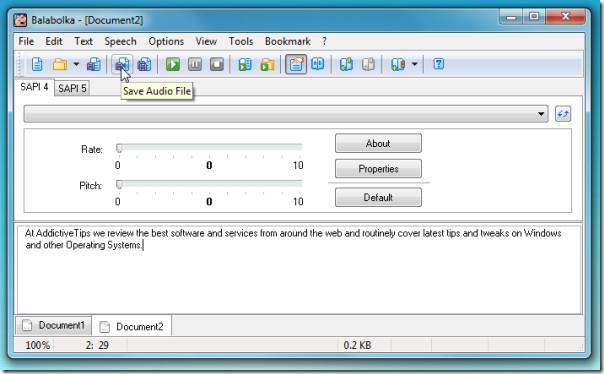
Din Opțiuni, puteți seta calitatea vocii, rata, înălțimea sunetului, tonul, volumul și puteți accesa alte controlere legate de voce. În plus, puteți verifica textul inserat pentru greșeli de ortografie, puteți seta cronometrul și puteți schimba vocea principală SAPI.
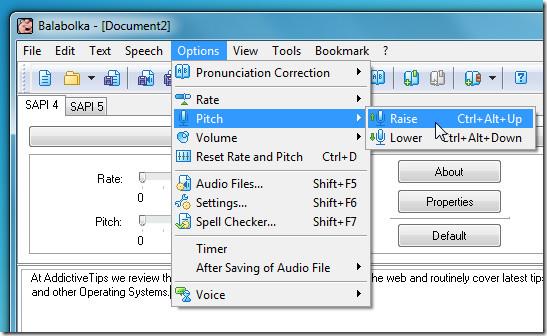
În meniul Instrumente, veți găsi alte funcții complementare, cum ar fi File Splitter pentru a diviza conținutul unui document text, Batch File Converter pentru a converti mai multe documente TXT/DOC/DOCX/HTML în discursuri audio, Extragere text din fișiere și Comparare două fișiere pentru a compara simultan două documente text.
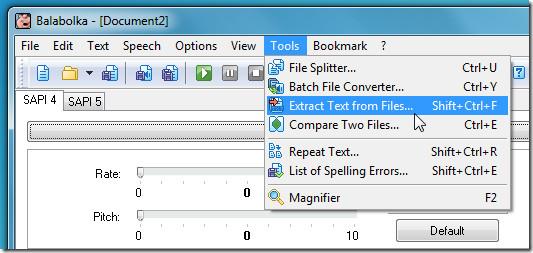
Puteți selecta textul oriunde și, din meniul din bara de sistem, faceți clic pe Citire text selectat pentru ca sistemul să nareze textul automat.
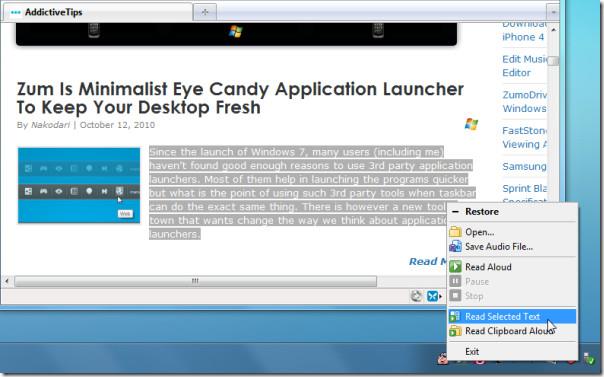
Pentru a citi textul din clipboard, faceți clic pe opțiunea respectivă din meniul contextual pentru a nara textul din clipboard. De asemenea, puteți salva narațiunea în format audio făcând clic pe opțiunea Salvare fișier audio. Aplicația are cu siguranță mult mai multe de oferit, am atins doar caracteristicile sale importante, o puteți explora în continuare pentru a utiliza o aplicație Text-to-Speech bogată în funcții. Funcționează pe Windows XP/Vista/7. Testarea a fost efectuată pe sistemul Windows 7 x86.
Pentru mai multe informații, consultați și Ivona – un convertor online de text în vorbire.
Cum să oprești computerul de pe telefon
Practic, Windows Update funcționează împreună cu registry-ul și diferite fișiere DLL, OCX și AX. În cazul în care aceste fișiere se corupesc, majoritatea funcțiilor
Noile suite de protecție a sistemului au apărut ca ciupercile în ultima vreme, toate aducând încă o soluție antivirus/detectare a spamului și, dacă ai noroc...
Află cum să activezi Bluetooth pe Windows 10/11. Bluetooth trebuie să fie activat pentru ca dispozitivele tale Bluetooth să funcționeze corect. Nu-ți face griji, este simplu!
Anterior, am analizat NitroPDF, un cititor PDF excelent care permite utilizatorului să convertească documente în fișiere PDF cu opțiuni precum îmbinarea și divizarea PDF-urilor.
Ați primit vreodată un document sau un fișier text care conține caractere inutile redundante? Textul conține multe asteriscuri, cratime, spații goale etc.?
Atât de mulți oameni m-au întrebat despre mica pictogramă dreptunghiulară Google de lângă Windows 7 Start Orb din bara mea de activități, încât în sfârșit am decis să public asta.
uTorrent este de departe cel mai popular client desktop pentru descărcarea torrentelor. Chiar dacă funcționează perfect pentru mine în Windows 7, unii oameni au probleme...
Toată lumea trebuie să ia pauze frecvente în timp ce lucrează la calculator; dacă nu ia pauze, există șanse mari să-ți iasă ochii de sus (bine, nu să-ți iasă ochii de sus).
Este posibil să existe mai multe aplicații cu care, ca utilizator obișnuit, ești foarte obișnuit. Majoritatea instrumentelor gratuite utilizate în mod obișnuit necesită o instalare dificilă,







